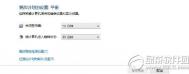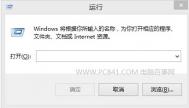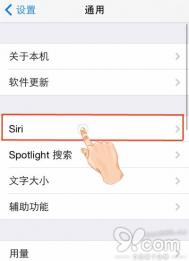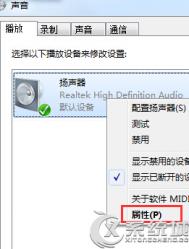win8.1电源管理在哪里?
win8.1电源管理在哪里?图老师小编将演示win8.1电源管理设置教程,电源管理能够让我们发现耗电量大的软件,将其设备部件功耗,该如何使用呢?请看下文吧。
--win8.1电源管理在哪里
通过Win8.1控制面板,进入电源选项,我们看到平衡、节能、高性能、自定义四类电源模式。
--win8.1电源管理设置教程
一、平衡模式设置
例如,设置当电脑闲置了10分钟时,就让Windows自动关闭显示器,闲置时间达到30分钟时,就让电脑进入睡眠状 态。用这样的电源管理方案,使电脑有效地得到了休息,长期下来,可以大大降低设备功耗,耗电量。其他的电源模式管理设置也以以此类推。

二、节能模式设置
(本文来源于图老师网站,更多请访问https://m.tulaoshi.com/windowsxitong/)节能模式下,只要电脑闲置5分钟,Windows就自动关闭显示器,闲置达到15分钟,整个系统就进入睡眠低功耗状态。

三、高性能模式设置
高性能模式下,电脑闲置15分钟才关闭显示器,从来不进入睡眠状态,此时功耗,耗电量很大,但是优点是计算机会长久地保持在最高性能的运行状态上。
(本文来源于图老师网站,更多请访问https://m.tulaoshi.com/windowsxitong/)
以上就是win8.1电源管理在哪里以及怎么设置的详细内容哦~
怎样解决Win8.1应用商店0X80246007错误代码
应用商店是Win8及Win8.1系统中一个极为有特色的一个功能,系统内的程序或软件安装都必须通过应用商店才能安装成功,但是最近有用户反映Win8.1应用商店在安装更新程序的时候提示0X80246007错误,无法正常安装,这该怎么办?
Win8.1应用商店提示0X80246007错误无法安装的解决方法:
出现这个问题的主要原因是IE11浏览器临时文件夹位置导致的,我们可以:
1.打开浏览器,点击右上角的工具,选择Internet选项。
2.点击浏览历史记录下的设置。
3.点击移动文件夹,并且点击C盘(选择和截图中相同的路径,i-susien应该是您自己的用户名,其他类似),按确定。
4.确认问题是否解决。
在使用Win8.1应用商店的时候用户总是会遇到这样或那样的小故障这是在所难免的,关于上述Win8.1应用商店提示0X80246007错误并不是商店本身故障引起的,而是IE11浏览器设置问题,用户只要简单设置一下就可以了。

win8.1系统下2S刷MIUI6
刷机工具:
在刷机前我们在社区自行下载刷机工具和线刷包。刷机工具下载:http://bigota.d.miui.com/tools/MiPhone20140509.exe
MIUI 6 小米2/2S特别版线刷Fastboot完整包:http://bigota.d.miui.com/4.9.19/aries_beta_images_4.9.19_4.4_cn_924f0ac59b.tgz
下载完整包最好放在D盘的根目录下。然后解压。

下载的刷机工具,因为一直安装不了刷机工具,所以两个版本都下载了,都没有成功。安装刷机工具,在win8.1系统中会弹出你想允许来自未知者的一下程序对计算机进行更改吗?在这里我们选择是,然后工具包将安装下tulaoShi.com列组件,安装路径自己记住位置。然后下一步开始安装。

在上边的安装步骤中一般会安装成功,但是我的电脑无法安装成功,所以有以下的解决方法:
1.用光标放在刷机工具包点鼠标右键,点击刷机工具包的属性,然后选择兼容性,我们会看到以兼容模式运行这个程序,打勾,点下拉菜单选择win8,最后再选择以管理员运行此程序打勾。应用-确定。这样的方法有可能还是安装不成功。再往下看。

2.以上的方法设置好了后,打开win8.1系统的设置,选择更改电脑设置这里进去是和win8系统有区别的,win8系统的方法也有很多大神发过了,这里我只说说我的win8.1系统。选择,更新和恢复然后点恢复。在恢复里面有个立即重启点击继续。系统会重启出现一些选项,继续选择,疑难解答高级选项启动设置重启会m.tulaoshi.com出现启动设置的选项19,按F1F9进行选择,这里我们选择7禁止驱动程序强制签名,最后重启电脑,这样就设置完成。



电脑启动完成后,最好退出所有的安全软件和杀毒软件,这是为了确保能够成功安装刷机工具,再次安装刷机工具,如下图,等待几分钟完成安装。这里提醒一下一定要记住安装的路径。

驱动:
手机在开机的状态下连接电脑,打开小米助手,小米助手会自动检测手机驱动并安装。安装的过程中会弹出对话框,点击是继续,驱动安装完后,打开我的电脑,win8.1的系统是这台电脑。会看到一个手机的图标名字为MI2。这是驱动安装成功了。

刷机:
记得刷机工具的位置,下面是我的安装位置,在这台电脑打开系统C盘,选择Program Files(*86)最下面xiaomi

Miphoen进去后我们可以看到安装的刷机工具,双击MiFlash,运行刷机工具,还会弹出一个对话框选择是这样就进入刷机状态。

在这里值得注意的一点,我们一定不能把刷机工具里的MiFlash移动或复制到桌面或别的地方。如果位置变了,在刷机的时候会出现未知错误,下图为例。所以一定要注意。" r; b$ s* V5 l, V N

手机在关机的情况下,同时按住音量下键和电源键,手机出现下图的样子,然后手机连接电脑。

打开刷机工具,把解压好的刷机包找到,在地址栏复制线刷包名称,一定要复制全,然后粘贴到刷机工具的输入框内。

刷机工具的左上角浏览里选择高级设置,FastBoot脚本要改过,点击浏览,打开解压好的完整包里,选择flash_all然后打开,

在这里就看到FastBoot脚本已经改变,flash_all.bat。然后确定。确定好手机已经连接电脑,点刷机工具上的刷新,编号,设备和进度条就会出现,继续点刷机,开始刷入,在过程中一定不要拔掉数据线。一般都是200秒以内刷机完成。如果出现十几分钟都没完成,进度条到一半时候就动了,重新检查以上步骤,重新开始。)

以上是我在WIN8.1系统中线刷2S是的一些问题和解决方法。经过多次失败后得出的结论,也查了不少方法,希望能帮助到一些和我一样遇到这样问题的人。
win8.1怎么升级win10?
win8.1升级win10教程来咯~下文将演示win8.1安装升级win10步骤。有的朋友现在使用的是Windows8.1系统,那么该如何升级至Windows10呢?请参考下文步骤吧。
第一步、下载Win10预览版镜像,需要注意的是,简体中文Win10预览版分为32位和64位系统,两种版本,如果电脑内存大于4GB,请下载64位版,如果内存不足4GB,选择32位版即可。
第二步、下载镜像后,Win8/8.1用户可以直接双击即可ISO镜像文件打开(Win7用户需要借助虚拟光驱),运行,之后就可以看到如下Win10安装界面,首选是勾选上同意协议然后点击下一步,如下图所示。

第三步、接下来会看到正在保存你已准备好进行安装的提示,这里主要是在进行环境监测,这里需要等待一会,直到底部的下一步可以点击为止,如下图所示。

第四步、检查完成后,安装程序会列出你需要注意的事项,比如系统功能的缺失或现有软件的兼容性等,我们一般点击确定即可。如果检查后,没有出现需要注意的事项则会出现下图所示界面。

第五步。接下来会见到如下准备就绪,可以安装的提示,由于我们这里是Win8或者win8.1覆盖升级Win10,因此可以勾选上保留此前已经安装的软件和应用等,之后直接点击底部的安装,如下图所示。

第六步、再下来这里还会具体的提示您,这里我们选择保留Windows设置、个人文件和应用选项,之后点击底部的下一步即可,如下图所示。

最后,就会进入Win8.1升级Win10的安装过程,我们可以看到升级进度,升级期间,请勿操作电脑,升级过程中,会自动完成几次重启,最后就可以成功将Win8.1升级到Win10预览版了。
注意事项:由于这种Win8/8.1升级Win10预览版,属于在线升级的方式,因此需要确保Win8/8.1和Win10系统位数相同。比如我们此前在用的Win8是32位系统,那么下载Win10镜像也应该是32位系统。另外,这种方法属于在线升级方式,不是纯净版安装方式,因此,此前安装在Win8.1上的应用和个人文件都会保留。
win10下怎么安装win8.1双系统?
win10装win8.1双系统教程来咯~下文将为大家演示win10下装win8.1双系统步骤,双系统能够实现同时体验两个系统哦~安装步骤并不难,大家请参考下文吧。
图老师小编推荐采用U盘安装法,同时支持UEFI和传统BIOS两种模式,下载Windows10镜像后,安装软媒魔方,在魔方应用大全找到魔方U盘启动。

按照图中的提示,只需要选择好U盘(一定要看仔细,别选错)和镜像后,点击开始制作即可,如果提示要破坏U盘数据,请确认U盘没选错,点确定即可。
制作好启动盘后,重启电脑。选择从USB启动即可进入安装环境。一般品牌机都有选择启动介质的快捷键,这些快捷键通常为F12等等,开机出现品牌机logo后按快捷键,然后在出现的列表中选择USB或者Removable类似的选项即可从USB启动。

如果找不到快捷键,可以在显示屏出现品牌标识的时候按DEL,F2,ESC等按键进入BIOS设置界面,在BIOS设置中找到Boot相关设置选项,将USB或者Removable选项设置为第一启动选项,最后按F10保存并退出即可,具体操作见下图。注意,不通电脑操作方法有差异,你可以在网上搜一搜对应型号的操作方法。
选择启动设置(Boot configuration)选项。

进入设置选项后,选择启动优先级设置选项。

调整USB设备(Removable Dev.)为第一启动设备。

设置完成后。按F10,选择OK即可保存设置并重启。

再次重启后即可进入安装环境,之后按照提示操作即可。

以上就是win10装win8.1双系统的全部内容,是不是很简单呢?
Win8.1宽带自动连接怎么设置?
对于拨号上网的用户来说,每次开机都需要拨号连接上网,显得很麻烦,因此很多朋友会设置电脑开机自动宽带连接。不过Win8和Win8.1宽带自动连接设置方法与Win7有所不同,直接将宽带连接方式放入开机启动程序中,作用已经失效,而是需要以下方法实现Win8.1宽带自动连接。下面一起来看看Win8.1开机自动连接宽带设置方法吧。

Win8.1宽带自动连接怎么设置 Win8.1开机自动连接宽带方法
首先需要在Win8或者Win8.1电脑中创建一个宽带连接,并且将其名称更改为ADSL ,关于为什么要该名称为ADSL,在下面的第六步骤中会提到,当然,你也可以改成其他名称,只要和第六步脚本中的名称相同即可,如下图所示。

创建Win8.1宽带连接
以下是具体的Win8.1设置开机自动宽带连接方法。
Win8.1开机自动连接宽带设置方法步骤
一、在Win8或者Win8.1传统桌面的左下角,鼠标右键,点击Windows图标,然后在弹出的菜单中选择计算机管理如图所示。

Win8,1计算机管理
二、在Win8.1计算机管理界面,接下来,先点击左侧菜单中的选中该项,然后再点击鼠标右键,在弹出的选项中,选择,如下界面图所示:

创建基本任务
三、在弹出的Win8.1创建基本任务向导中,我们输入名称,这里我们写上:Win8.1自动宽带连接,另外下面的描述,可写,也可不写,为了便于记忆,笔者写上了PC841.COM电脑百事网Win8.1开机自动宽带连接设置演示教程,填写完成之后,点击底部的下一步,如图所示。


触发器设置
五、继续点击下一步后,进入的是设置选项,TuLaoShi.com这里默认选择的已经是,因此我们无须进行任何操作,直接点击底部的下一步即可,如下界面图所示。

rasdial ADSL 0531008881@163.gd WWW.PC841.COM

七、接下来会弹出一个任务计划程序提醒对话框,大致意思是,是否要开机运行以下程序,我们直接点击是即可,如下界面图所示。


如何禁用Win8.1电脑触摸屏?

图老师小编是一个不喜欢使用触摸板只使用键盘和鼠标的电脑族,今天图老师小编便教教大家如何禁用Win8.1系统的触摸屏,下面就来一起看看吧!
具体方法:
• 右键开始菜单,进入设备管理器
• 选择人体学输入设备
• 选择符合HID标准的触摸屏
• 右键选择禁用

现在已经关闭触摸屏,如果想要恢复,按照相同步骤开启即可。虽然方法很简单,也许大家并不需要这个技能,不过大家了解了解也是非常不错哦!